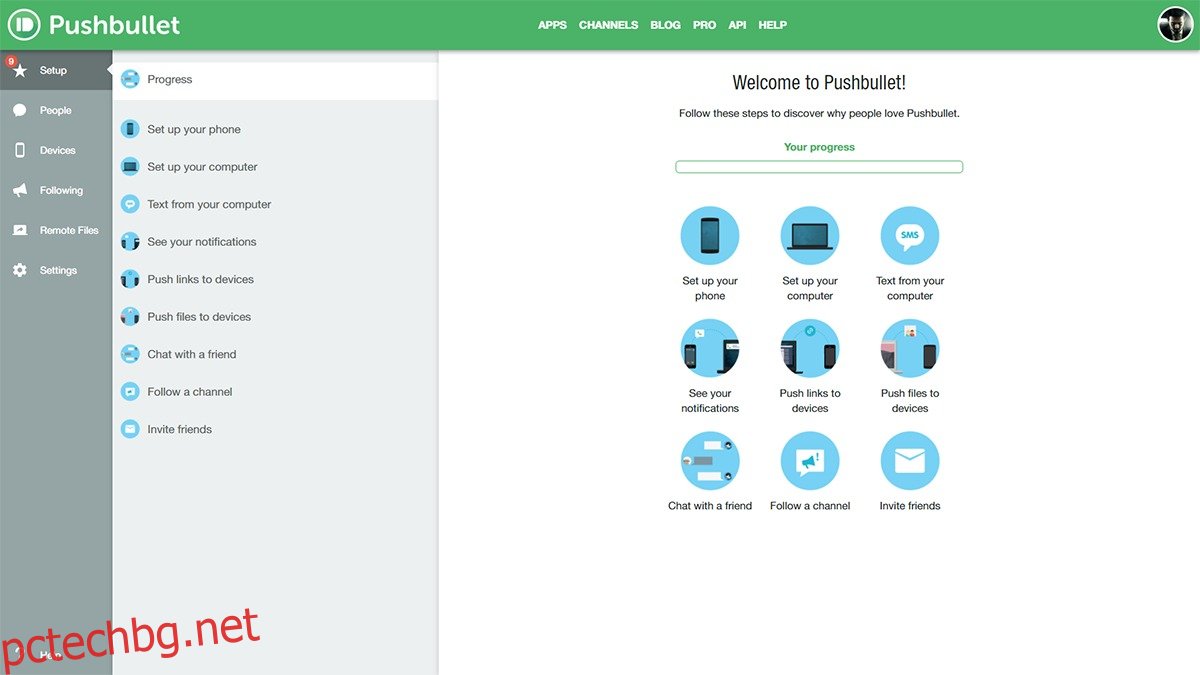Въпреки безбройните бушуващи дебати за Mac срещу PC, единственото нещо, което macOS успя да постигне след Yosemite, е приемствеността и предаването. Той позволява на потребителите на Mac и iOS безпроблемно да превключват между приложения на iPhone и Mac. Бихте могли да получавате обаждания, да изпращате съобщения, да разглеждате уебсайтове и дори да продължите да четете електронни книги между платформите толкова бързо, колкото можете да сложите едно устройство и да вземете другото. Тази функция силно липсваше в Windows до появата на Pushbullet. Ето как можете да изпращате текстови съобщения от вашия компютър и дори да изпращате файлове на вашия телефон с Android с помощта на Pushbullet.
Съдържание
Настройвам
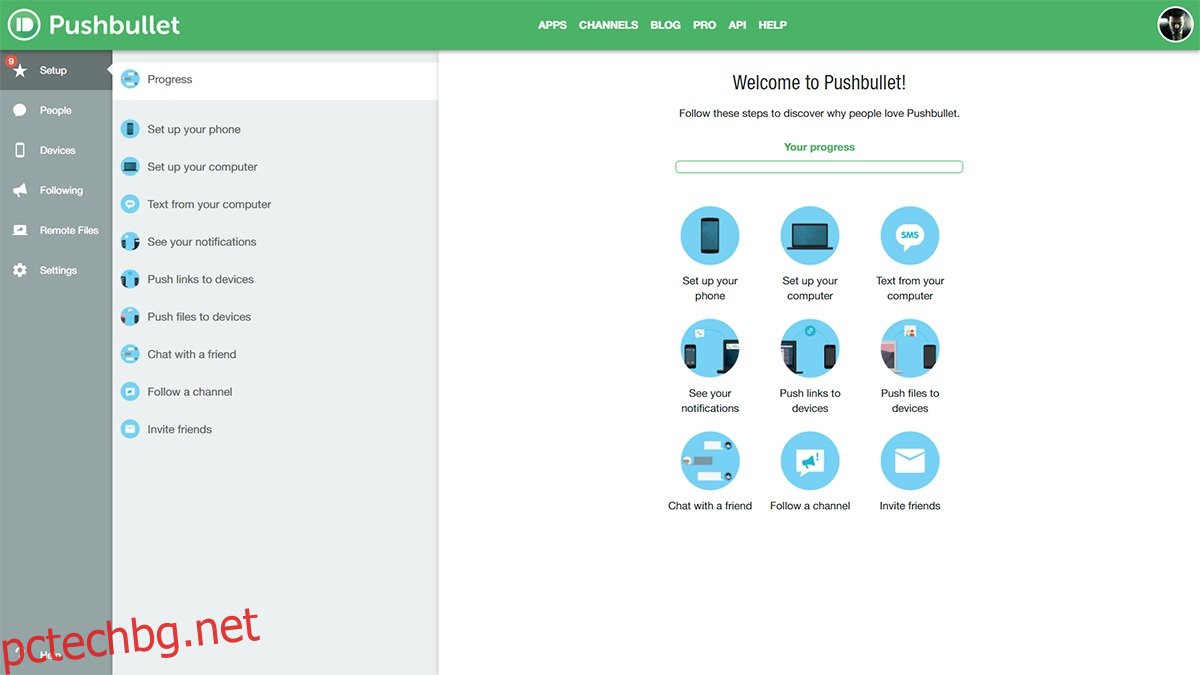
Инсталирай Pushbullet на вашия работен плот и телефон с Android. Регистрирайте се за безплатен акаунт. Този акаунт ще обедини вашия Android и Windows. След като влезете в настолното приложение Pushbullet, влезте в същия акаунт на уебсайта на Pushbullet. Вече можете да синхронизирате вашия работен плот с толкова устройства с Android, колкото искате, и ще бъде безпроблемно навсякъде.
Тази платформа, въпреки че силно рекламира възможността за изпращане на текстове с компютър, е в състояние да направи повече. С Pushbullet можете да изпращате файлове (25MB наведнъж), да преглеждате всички известия на телефона си и дори да взаимодействате с контактите си чрез WhatsApp и Messenger, без да напускате работния си плот.
Изпращане на текстове и чат
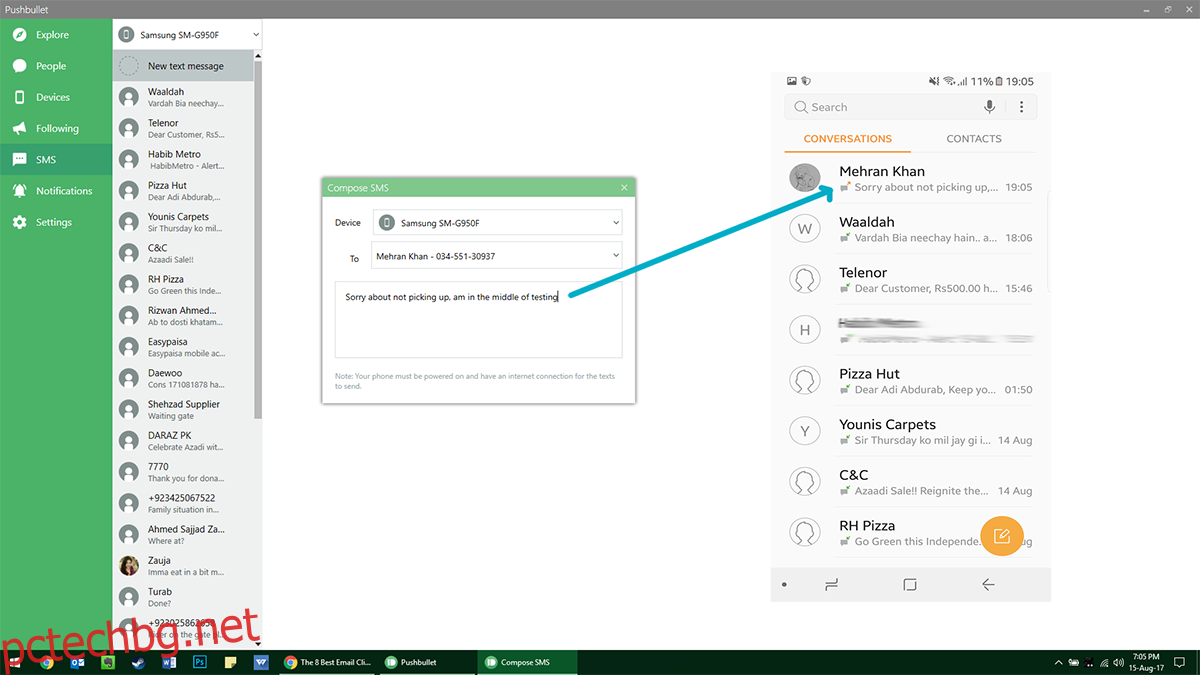
Ако искате да изпратите текст от Windows, отворете приложението Pushbullet и щракнете върху раздела SMS. Изберете контакта, на който искате да изпратите текст, и започнете да пишете съобщението си. Разбира се, ще бъдете таксувани за текста според вашия план. Всички отговори, които получавате, също ще се покажат в този панел. Освен това, ако някой се опитва да се свърже с вас чрез WhatsApp, щракването върху известието ще стартира уеб интерфейса на WhatsApp, с който можете да взаимодействате с него, както обикновено. По същия начин можете да отговаряте на публикации от Facebook Messenger, които ще стартират уебсайта на Messenger.
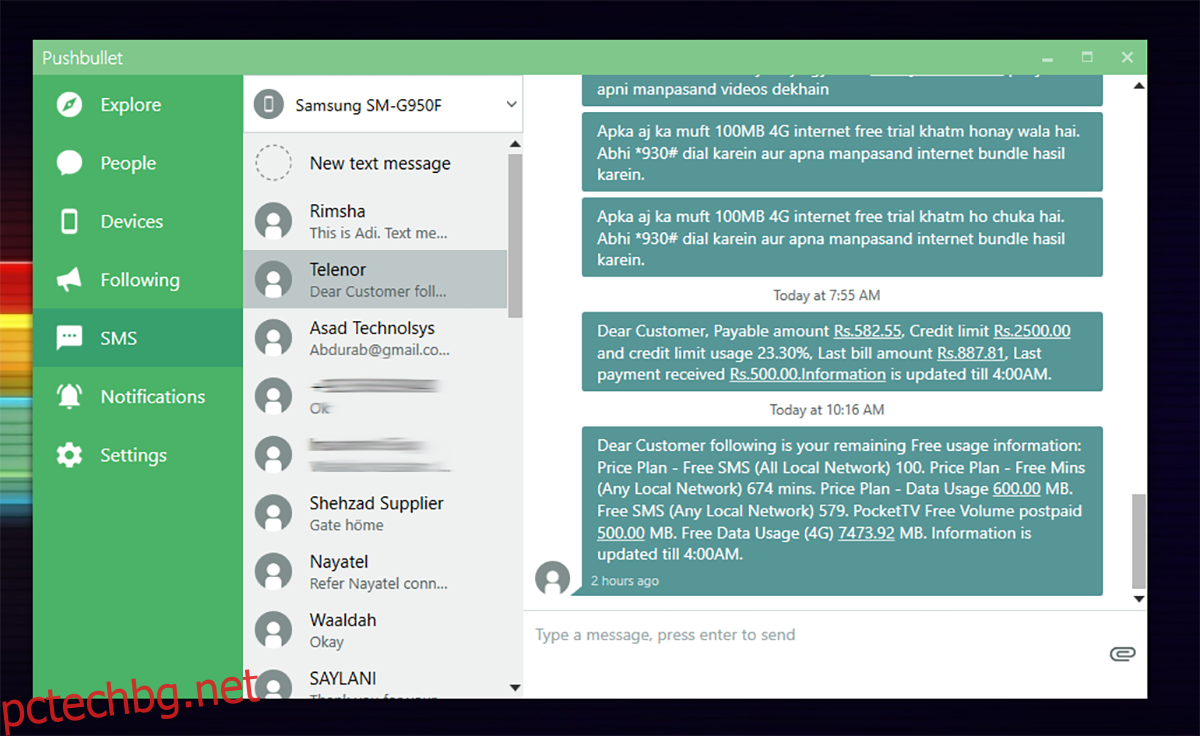
Освен това можете да добавяте хора към мрежата си от приятели (стига да са регистрирани и в Pushbullet) и по подобен начин можете да им изпращате съдържание също толкова удобно.
Натискане на файлове
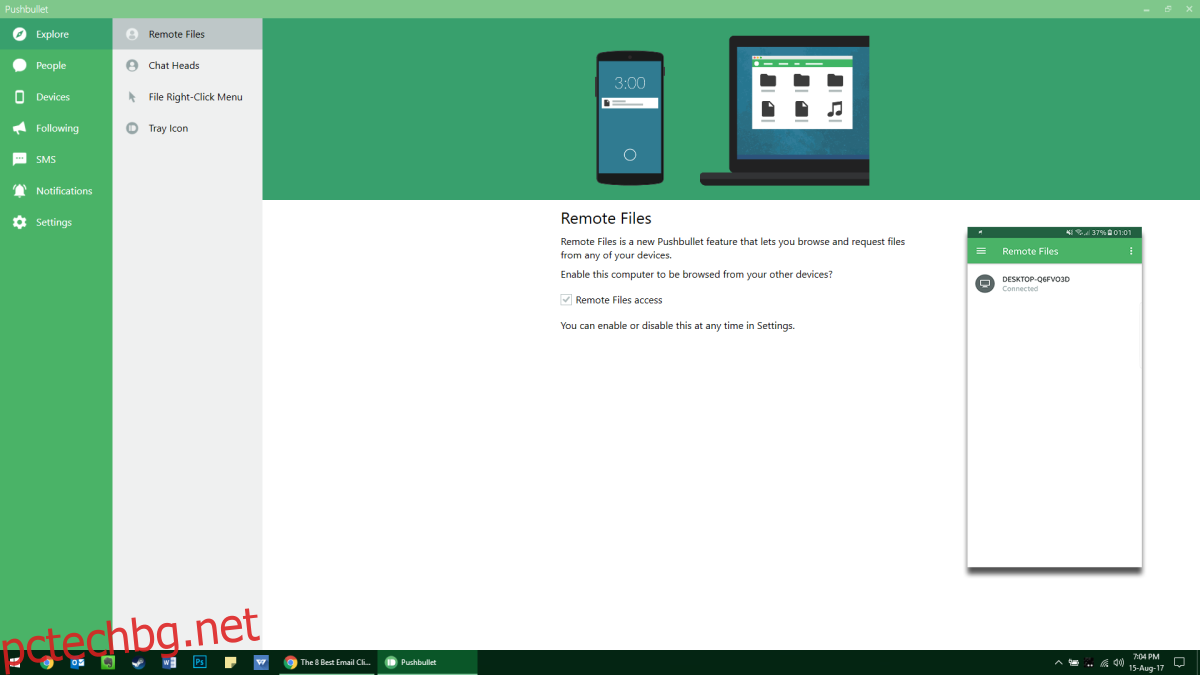
Друга отличителна черта е възможността за изпращане на файлове през различни платформи. За да изпратите файл, отворете акаунта си в Pushbullet през уебсайта или настолното си приложение, изберете името на устройството, плъзнете и пуснете файла си тук и изпратете файла чрез приложението Pushbullet или вашия файлов мениджър. Можете да изпращате бележки, контролни списъци, мултимедийни файлове и т.н., за да изпращате файлове на вашия работен плот и свързани устройства. Въпреки че не можете да продължите откъдето сте спрели на едно устройство, но можете да споделяте връзки между устройства, за да да речем, да продължите да четете уебсайт на телефона си, където сте спрели на работния плот.
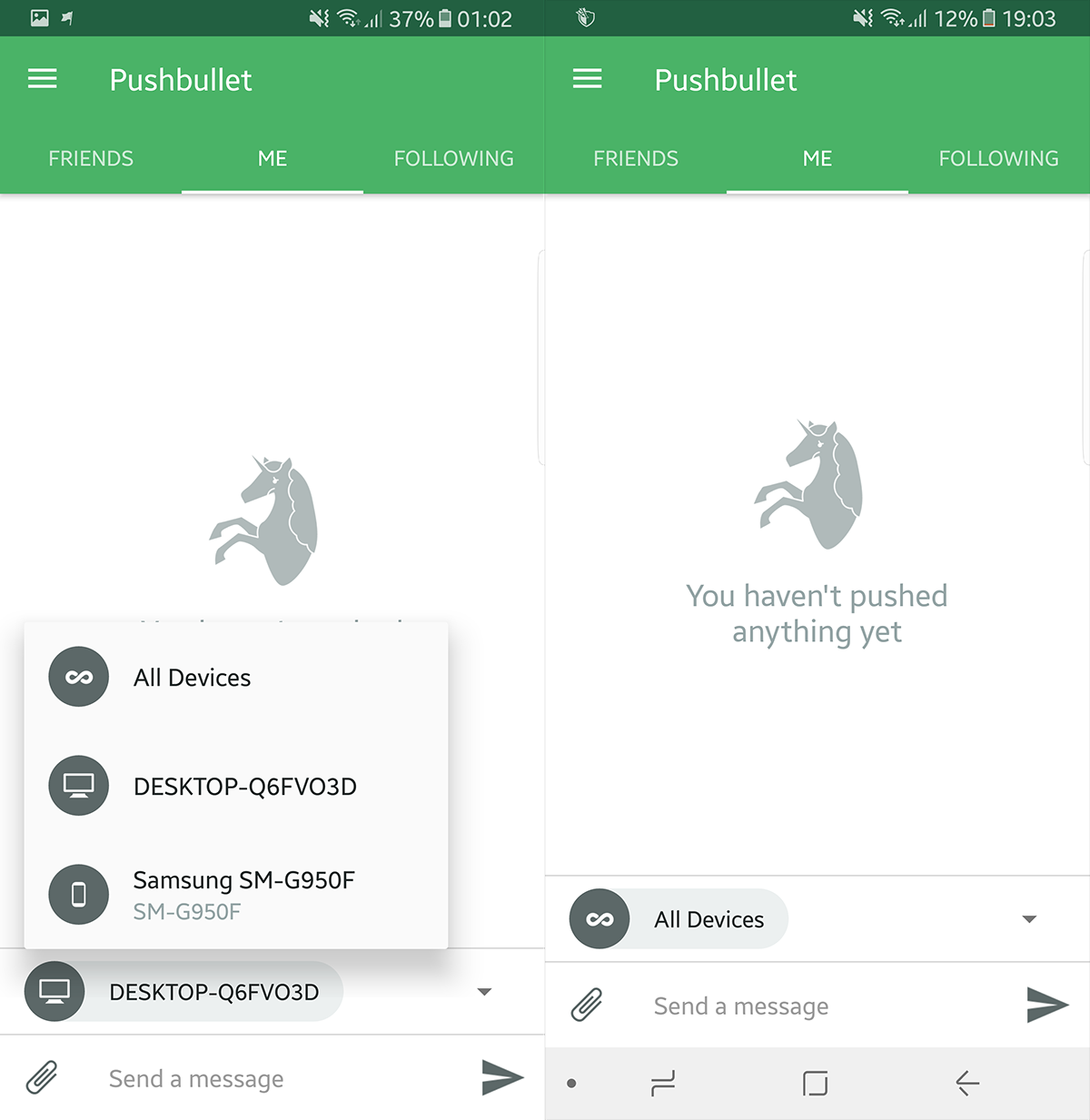
Pushbullet осигурява двупосочна комуникация, така че можете да използвате приложението за Android, за да изпращате файлове и на вашия работен плот. На вашия телефон с Android отидете на раздела Push и изберете целевото устройство(а). Използвайте вградения файлов мениджър, за да изберете файла, който искате да прехвърлите във всяка платформа и той ще бъде достъпен толкова бързо, колкото вашата връзка може да го качи. Тази конкретна функция беше особено удобна при импортирането на екранни снимки за тази конкретна статия.
Известия
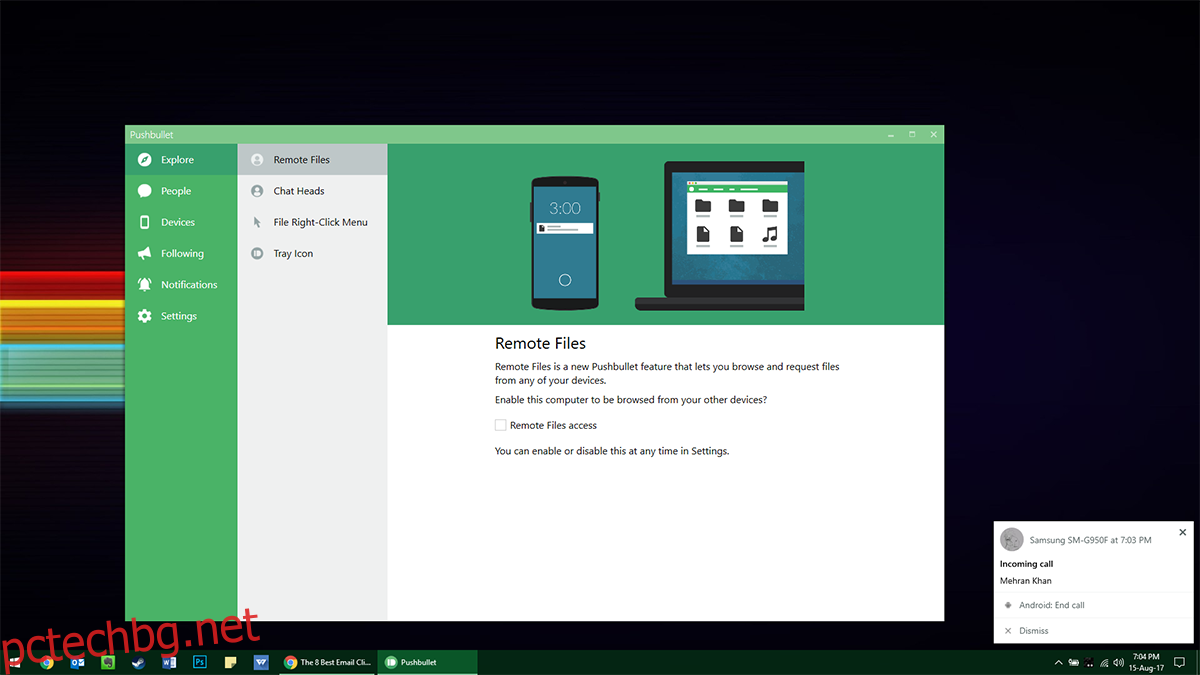
На работния плот продължавате да получавате известия в кутия всеки път, когато нещо се случи на телефона ви. Това ви помага да се съсредоточите върху работата си, без да се налага да се гмуркате в телефона си на всеки няколко минути. Заема малко място на екрана, достатъчно, за да не бъде пренебрегнато, но не достатъчно, за да прекъсне нещо. Получавате известия за входящи повиквания, които можете да вземете, като щракнете върху екрана, но все пак трябва да използвате телефона, за да говорите.